小兔子HOSTS修改器是一款好用的电脑HOSTS文件修改工具。使用小兔子HOSTS修改器可以轻松修改系统HOSTS文件,并对HOSTS文件进行备份;
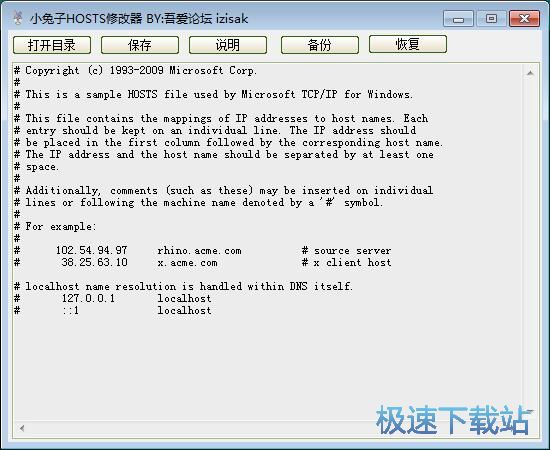
极速小编就给大家演示一下怎么使用小兔子HOSTS修改器修改备份系统HOSTS文件吧。打开小兔子HOSTS修改器后我们就可以直接输入指令修改HOSTS文件;
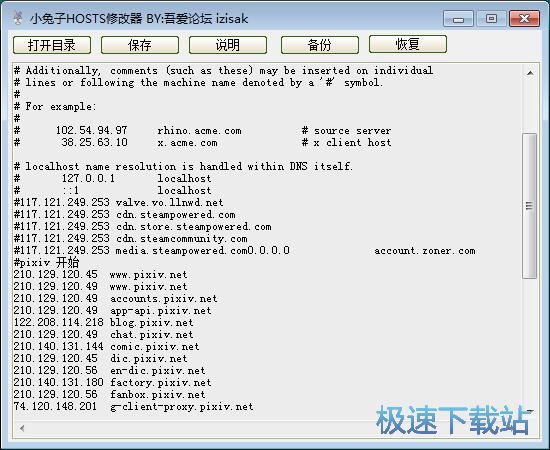
HOSTS文件修改成功,这时候我们点击小兔子HOSTS修改器主界面顶部的保存,就可以将修改后的HOSTS文件内容保存起来,使修改内容马上生效;
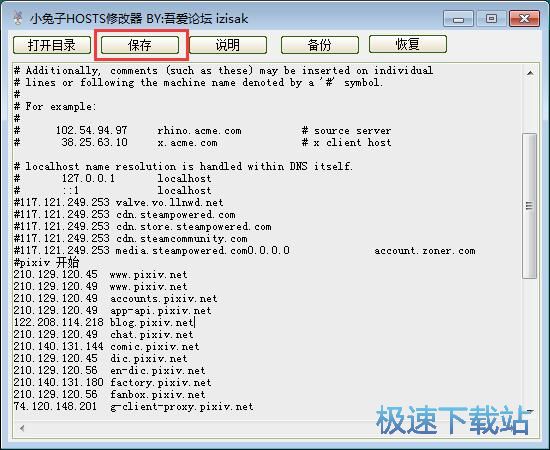
这时候360安全卫士会弹窗提示有程序试图修改HOSTS文件。选择允许操作,否则小兔子HOSTS修改器就不能完成HOSTS文件修改的任务了;
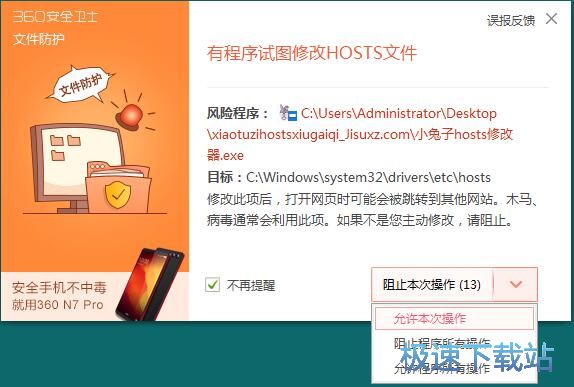
HOSTS文件内容保存成功,这时候小兔子HOSTS修改器会弹窗提示保存成功。点击确定就可以关闭弹窗,完成HOSTS文件修改;
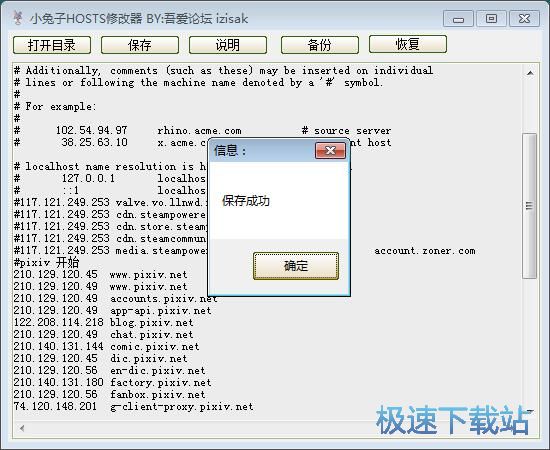
我们可以看看HOSTS文件的修改结果是否成功保存到系统HOSTS文件中。点击小兔子HOSTS修改器主界面顶部的打开目录按钮,打开系统HOSTS文件的存放路径文件夹;
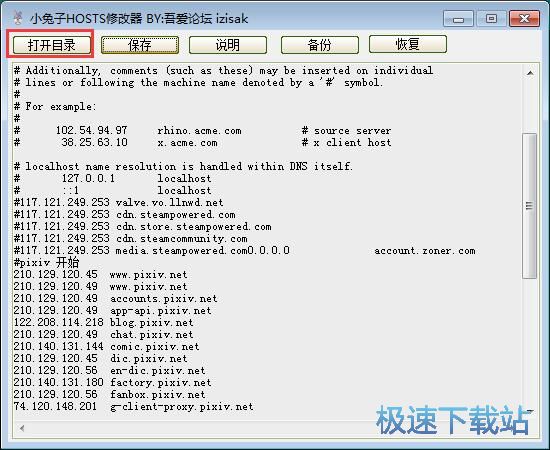
成功打开系统HOSTS文件所在的文件夹。我们这时候就可以打开HOSTS文件查看文件内容了。点击选中HOSTS文件,用鼠标右键点击,选择右键菜单中的用记事本打开该文件,就可以用记事本打开HOSTS文件;

成功用记事本打开HOSTS文件。这时候我们可以看到HOSTS文件的文件内容。内容与刚刚极速小编进行编辑修改的内容是一样的。说明小兔子HOSTS修改器成功的修改了系统HOSTS文件的内容;
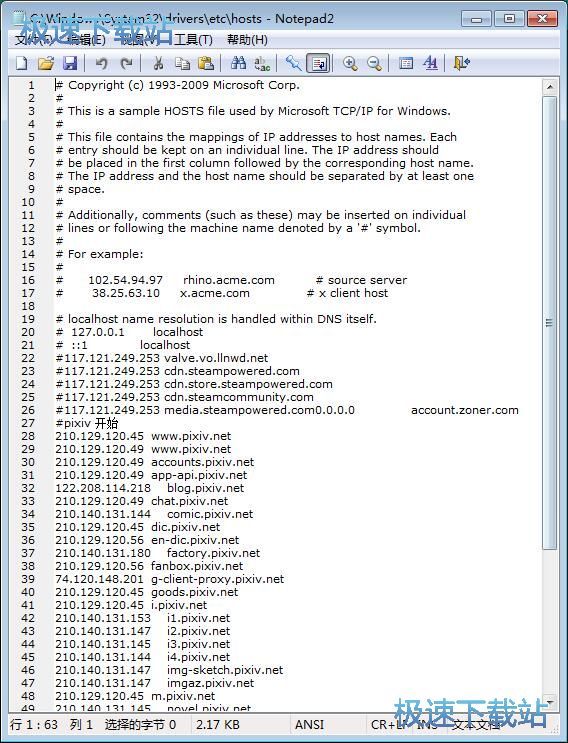
接下来我们还可以对HOSTS文件进行备份。点击小兔子HOSTS修改器主界面顶部的备份按钮,就可以将系统HOSTS文件备份到小兔子HOSTS修改器设置好的HOSTS文件备份目录中;
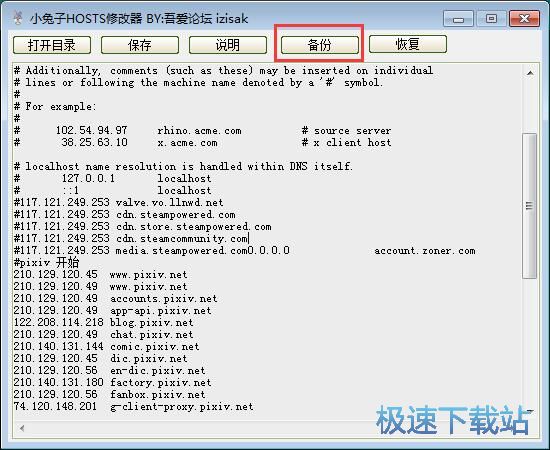
备份成功,这时候小兔子HOSTS修改器会弹窗提示备份成功,并且显示系统HOSTS文件的备份文件路径。小兔子HOSTS修改器将系统HOSTS文件备份到了软件的根目录文件夹中;
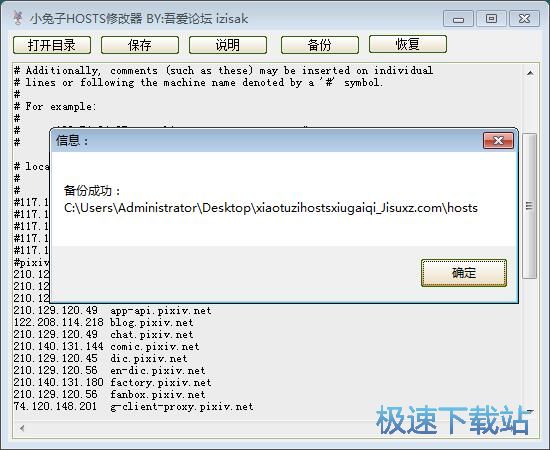
这时候我们打开小兔子HOSTS修改器的软件根目录文件夹,就可以看到刚刚使用小兔子HOSTS修改器进行备份的系统HOSTS文件。我们也可以现在再手动将HOSTS文件复制保存到其他文件夹中。
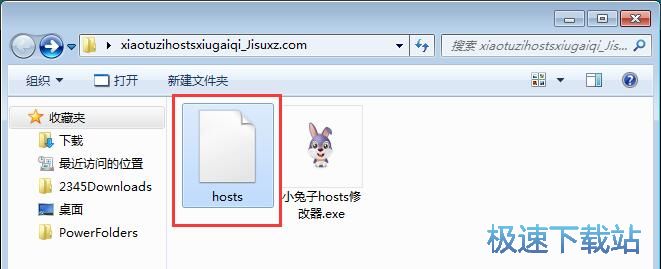
小兔子HOSTS修改器的使用方法就讲解到这里,希望对你们有帮助,感谢你对极速下载站的支持!